مواد جي جدول
هن آرٽيڪل ۾، اسان فارمولا سان ايڪسل ۾ اسپيس کي هٽائڻ سکنداسين. Spaces ڪيترائي مسئلا پيدا ڪري ٿو جڏهن اسان ڪوشش ڪندا آهيون ته ڪنهن به فارمولا کي ايڪسل ورڪ شيٽ ۾ عمل ڪرڻ جي. ڪڏهن ڪڏهن، جڏهن اسان ڊيٽا کي نقل ڪريون ٿا ۽ ان کي اسان جي ايڪسل شيٽ ۾ پيسٽ ڪريون ٿا، اضافي جاءِ غير ارادي طور ٿي سگهي ٿي. اهو غلط نتيجا يا غلطيون پيدا ڪري سگهي ٿو. ھاڻي اسان ھن مسئلي کي حل ڪرڻ لاءِ ڪجھ طريقا ڏيکارينداسين.
مشق ڪتاب ڊائون لوڊ ڪريو
مشق ڪتاب ڊائون لوڊ ڪريو.
.xlsm
ايڪسل فارمولي سان اسپيسز کي ختم ڪرڻ جا 5 طريقا
1. ايڪسل ۾ اسپيسز کي هٽائڻ لاءِ ٽرم فارمولا جو استعمال
Excel وٽ بلٽ ان فارمولا آهي جيڪو متن مان خالن کي هٽائي ٿو. اهو آهي ٽرم فارمولا. اسان هن طريقي جي وضاحت ڪرڻ لاءِ ٻن ڪالمن جو ڊيٽا سيٽ استعمال ڪنداسين. اهي آهن ملازم & ID نمبر . اسان هن آرٽيڪل ۾ سڀني طريقن ۾ ساڳيو ڊيٽا سيٽ استعمال ڪنداسين.
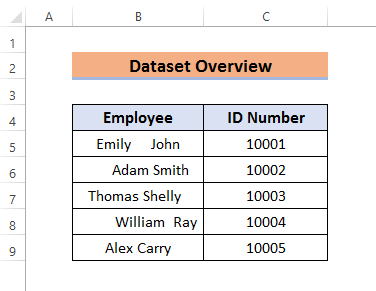
هي طريقو سکڻ لاءِ هيٺ ڏنل قدمن تي عمل ڪريو.
> قدم:
- شروع ۾، اسان کي هڪ مددگار ڪالم ٺاهڻ جي ضرورت آهي. اسان ان جو نالو رکيو آھي ' TRIM ' پنھنجي ڊيٽا سيٽ ۾.
- ھاڻي، منتخب ڪريو سيل D5 ۽ فارمولا ٽائيپ ڪريو مددگار ڪالم ۾.
=TRIM(B5) 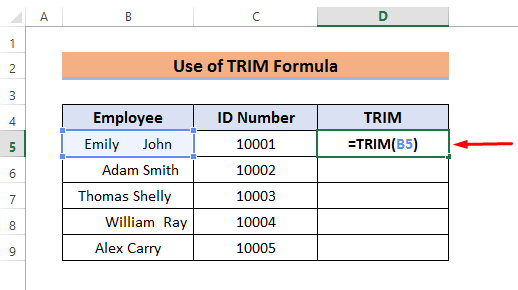
هتي، فنڪشن ٽائيپ ڪرڻ کان پوء، اسان کي سيل کي چونڊڻو پوندو جتان اسان کي اسپيس ختم ڪرڻ جي ضرورت آهي.
- اڳيون، دٻايو Enter نتيجو ڏسڻ لاءِ.
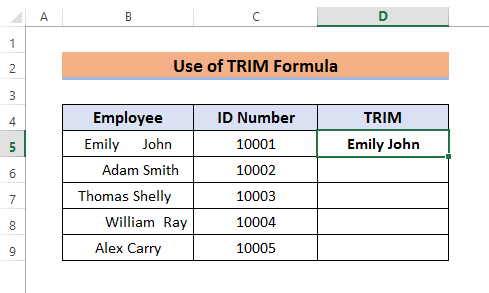
- پوءِ، استعمال ڪريو Fill Handle سڀني ۾ نتيجا ڏسڻ لاءِسيلز.
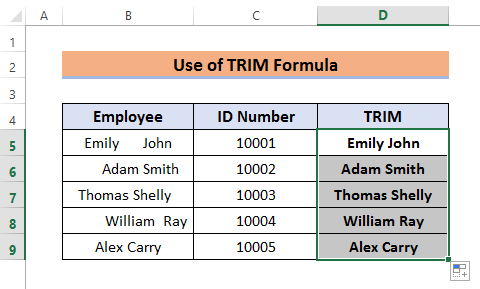
- ان کان پوء، منتخب ڪريو سيل D5 ۽ ان کي ڪاپي ڪريو.
- هاڻي، صرف پيسٽ ڪريو. قدر ۾ سيل B5 .
18>
11> 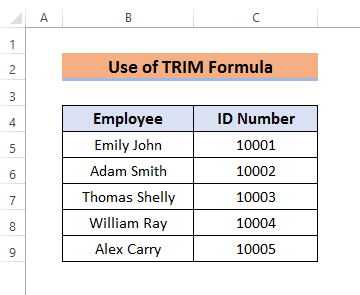
وڌيڪ پڙهو: ايڪسل ۾ اسپيس کي ڪيئن هٽايو: فارمولا، VBA ۽ amp سان ؛ Power Query
2. Excel SUBSTITUTE Function استعمال ڪندي سڀ اسپيس کي هٽايو
اسان Substitute function جي مدد سان به اسپيس ڊليٽ ڪري سگھون ٿا. اهو مطلوب سيل مان سڀني اسپيسز کي هٽائي ڇڏيندو .
وڌيڪ ڄاڻڻ لاءِ قدمن تي ڌيان ڏيو.
> قدم:
- سڀ کان پهريان، هڪ مددگار ڪالمن & فارمولا ٽائپ ڪريو.
=SUBSTITUTE(B5,“ ”,“”) 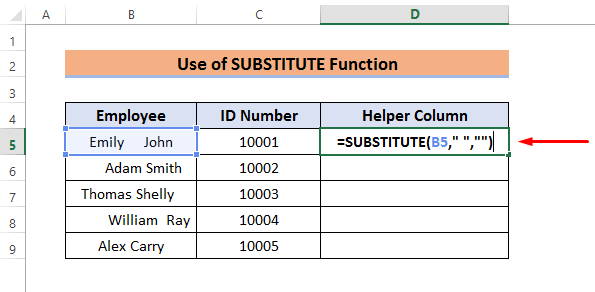
هتي، هي فارمولا اسپيس (سيڪنڊ آرگيومينٽ) کي خالي اسٽرنگ سان تبديل ڪندو. (ٽيون دليل).
- ٻيو، دٻايو Enter نتيجو ڏسڻ لاءِ.
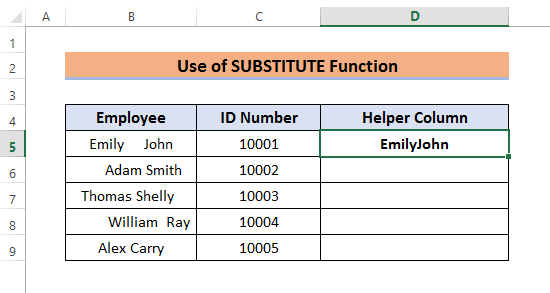
- ھاڻي، Helper Column ۾ نتيجا ڏسڻ لاءِ Fill Handle استعمال ڪريو.
22>
هتي، اسان اتي ڏسي سگھون ٿا. ملازمن جي پهرين نالو ۽ آخري نالو جي وچ ۾ ڪابه جاء ناهي. اسان هن مسئلي کي يقيني طور تي استعمال ڪري سگھون ٿا TRIM فنڪشن جي شروعات ۾ SUBSTITUTE فنڪشن .
- فارمولا کي سيل D5<۾ رکو. 7>.
=TRIM(SUBSTITUTE(B5,CHAR(160),CHAR(32))) 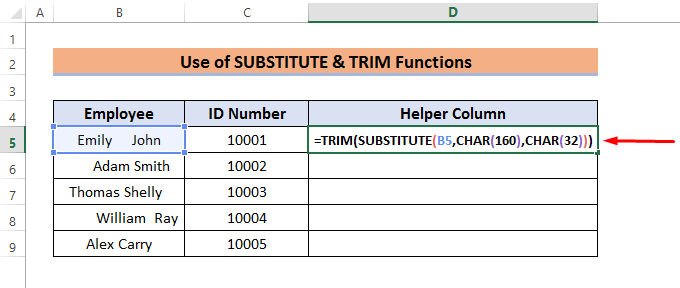
هتي، SUBSTITUTE فنڪشن نان بريڪنگ کي بدلائي ٿو. اسپيس، CHAR(160) عام اسپيس سان، چار (32) . TRIM فنڪشن هتي اضافي خالن کي هٽائي ٿو. اسان کي ان کي SUBSTITUTE فنڪشن جي سامهون شامل ڪرڻ جي ضرورت آهي.
- دٻايو داخل ڪريو نتيجو ڏسڻ لاءِ.
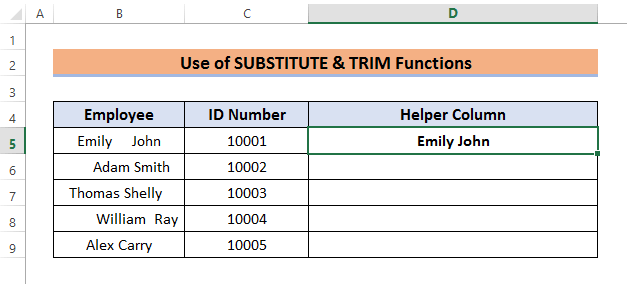
- آخرڪار، استعمال ڪريو Fill Handle باقي سيلز لاءِ.
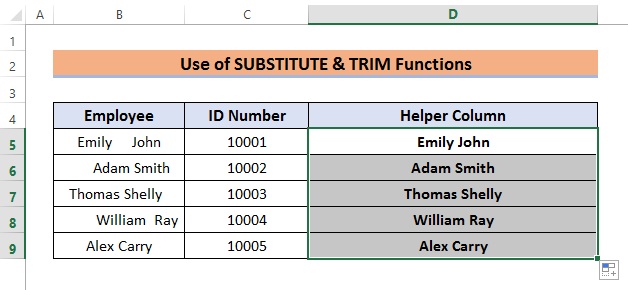
3. ايڪسل فارمولا MID فنڪشن سان ليڊنگ اسپيس کي ختم ڪرڻ لاءِ
The MID فنڪشن اسان جي مدد ڪري ٿو سيل مان اڳواٽ اسپيس کي هٽائڻ ۾ . اهو نصوص جي وچ ۾ اضافي خالن کي ختم نٿو ڪري. اسان پوئين ڊيٽا سيٽ کي ٻيهر استعمال ڪنداسين.
هن طريقي جي باري ۾ ڄاڻڻ لاءِ هيٺ ڏنل قدمن کي ڏسو.
> قدم:
- ٺاهيو Helper Column پھريائين.
- ھاڻي، فارمولا ٽائيپ ڪريو Cell D5 .
=MID(B5,FIND(MID(TRIM(B5),1,1),B5),LEN(B5)) 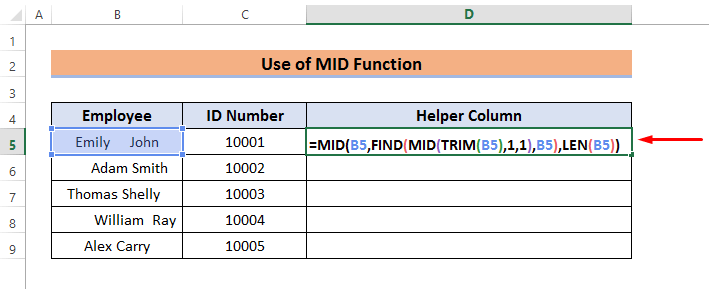
هي فارمولا پهريون ڀيرو متن ۽ ان جي ڊيگهه ڳوليندو. FIND فنڪشن ٽيڪسٽ اسٽرنگ جي پوزيشن کي نمبر جي طور تي واپس ڪندو ۽ LEN فنڪشن ڳڻپ ڪندو سيل B5 جي ڊيگهه. ان کان پوء، اهو متن مان اڳوڻو اسپيس کي ٽرم ڪندو.
- اڳيون، دٻايو Enter . توهان سيل D5 ۾ ڏسي سگهو ٿا ته ڪا به اڳواٽ جاءِ ناهي. پر ان ۾ متنن جي وچ ۾ خال آھن.
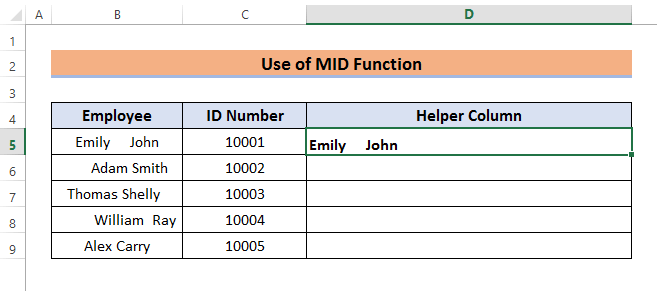
- آخرڪار، Helper ۾ نتيجا ڏسڻ لاءِ ھيٺ کي ڇڪيو. ڪالمن .
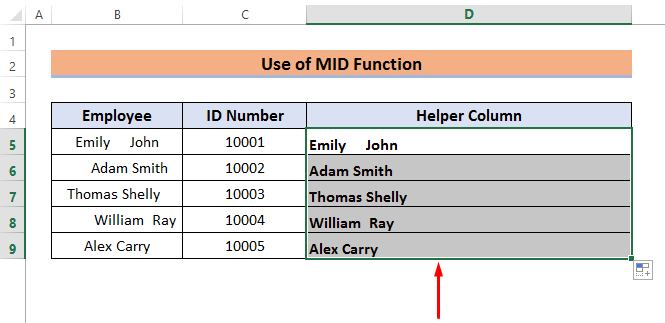
ملندڙ پڙھڻ
11>4. ايڪسل ۾ اضافي اسپيس کي ختم ڪرڻ لاءِ VBA لاڳو ڪريو
VBA اسان کي اهو موقعو پڻ ڏئي ٿو ته ايڪسل ۾ اضافي اسپيس کي ختم ڪرڻ . اهو شروع کان خالي ۽ آخر کان به ختم ڪري سگهي ٿو. پر اهو متنن جي وچ ۾ خالن کي ختم ڪرڻ جي قابل نه هوندو.
هن ٽيڪنڪ لاءِ قدمن تي عمل ڪريو.
> قدم:
- ان ۾ پهرين جاءِ تي، وڃو ڊولپر ٽيب ۽ چونڊيو Visual Basic .
29>
- اڳيون، وڃو Insert Visual Basic ونڊو ۾ ۽ پوءِ چونڊيو Module .
- ڪوڊ ٽائيپ ڪريو Module ۽ ان کي محفوظ ڪريو .
4885
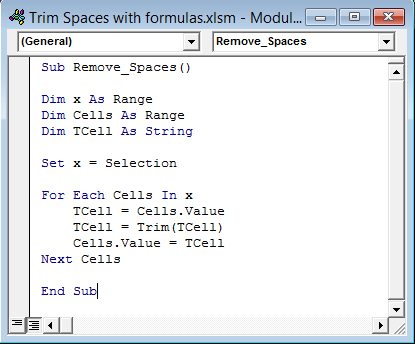
- ان کان پوء، سيلز جي حد کي چونڊيو جتي توهان لاڳو ڪرڻ چاهيو ٿا VBA هتي، اسان چونڊيو آهي <. 6>Cell B5 to Cell B9 .
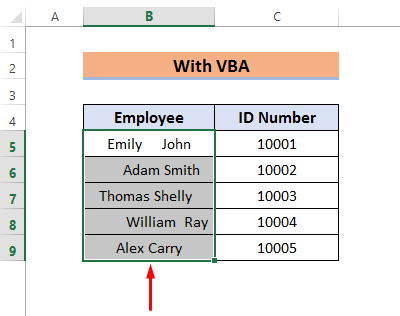
- پوءِ، منتخب ڪريو Macros ڊولپر.

- وڌيڪ، چونڊيو چلايو مان Macro.
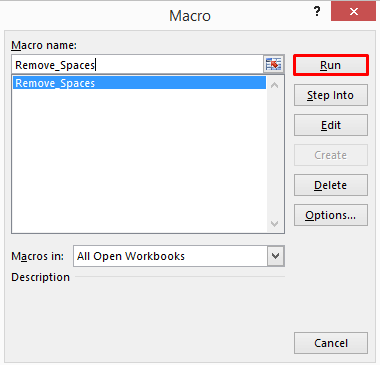 1>
1>
- آخرڪار، توهان ڏسندا نتيجا هيٺ ڏنل تصوير وانگر.
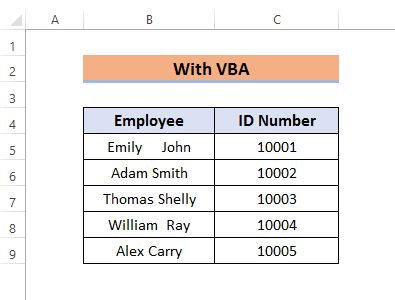
5 انگن جي وچ ۾ خالن کي ختم ڪرڻ لاءِ ايڪسل فارمولا داخل ڪريو
ڪڏهن ڪڏهن، اسان کي انگن جي وچ ۾ اسپيس صاف ڪرڻ جي ضرورت پوندي. هن حصي ۾، اسين ڏيکارينداسين ته اسان ڪيئن تعدادن جي وچ ۾ خالن کي ختم ڪري سگهون ٿا. اسان هتي ساڳيو ڊيٽا سيٽ استعمال ڪنداسين. پر، اسان وٽ ID نمبر ۾ اسپيس هونديهن ڀيري ڪالم.
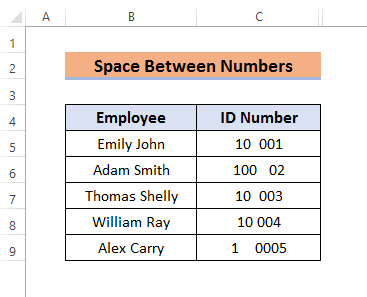
هيٺ ڏنل قدمن تي عمل ڪريو.
6> قدم:
- سڀ کان پهريان، ٺاهيو هڪ اضافي ڪالم. Helper Column هتي اضافي ڪالم آهي.
- ٻيو، چونڊيو سيل D5 ۽ فارمولا داخل ڪريو.
=SUBSTITUTE(C5," ","") 36>
- ٽيون، دٻايو Enter ۽ استعمال ڪريو Helper Heandle Helper Column<۾ 7>.
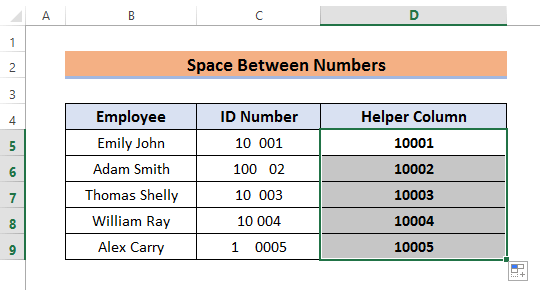
- متبادل طور تي، توهان اهو ڪري سگهو ٿا 'ڳولڻ ۽ amp; Replace' سيلز جي حد منتخب ڪريو جتان توھان اسپيس کي ختم ڪرڻ چاھيو ٿا.
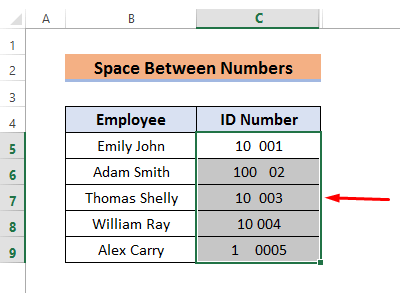
- اڳيون، دٻايو Ctrl + H ڪي بورڊ تان. 'Find and Replace' ونڊو ٿيندي.
- دٻايو اسپيس بار ۾ 'ڳولو ڇا' سيڪشن ۽ رکو 'ان سان تبديل ڪريو' سيڪشن خالي.
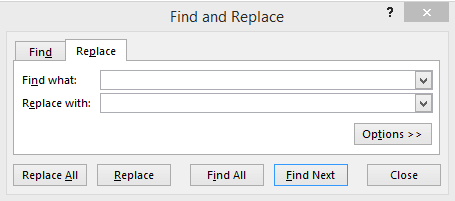
- آخر ۾، چونڊيو سڀ کي تبديل ڪريو نتيجن کي ڏسڻ لاءِ.
40>
0> وڌيڪ پڙهو: ايڪسل ۾ نمبر کان پوءِ جاءِ ڪيئن ختم ڪجي (6 آسان طريقا)ياد رکڻ جون شيون
اسان ڪجهه آسان طريقن تي بحث ڪيو آهي ته ايڪسل ۾ اسپيس کي ڪيئن ٽرم ڪجي. هتي هڪ اهم شيء آهي جنهن کي اسان کي ياد رکڻ جي ضرورت آهي جڏهن اسان انهن طريقن کي استعمال ڪري رهيا آهيون. اسان کي لازمي طور تي هڪ اضافي ڪالم ٺاهڻ گهرجي طريقي-1,2 ۽ 3 لاءِ. قدمن کي انجام ڏيڻ کان پوء، اسان کي تبديل ڪرڻ جي ضرورت آهي مکيه ڊيٽا کي سنواريل ڊيٽا سان. اسان اهو استعمال ڪري سگھون ٿا ڪاپي & پيسٽ ڪريو . پڪ ڪريو ته صرف پيسٽ ڪريو قدر . هن عمل ۾ ڏيکاريل آهي طريقو-1 .
نتيجو
اسان پنهنجي ايڪسل ورڪ شيٽ مان اسپيس کي ختم ڪرڻ لاءِ 5 طريقا بيان ڪيا آهن. اهي بنيادي طور تي فارمولا تي ٻڌل طريقا آهن. توھان پڻ استعمال ڪري سگھو ٿا 'ڳولڻ ۽ amp; Replace' اختيار جيڪو آخري طريقي ۾ بحث ڪيو ويو آهي. ان کان علاوه، مون کي اميد آهي ته اهي طريقا توهان جي مدد ڪندي توهان جي مسئلي کي مڪمل طور تي حل ڪرڻ ۾. آخرڪار، جيڪڏهن توهان وٽ ڪي سوال يا تجويزون آهن، هيٺ ڏنل تبصرو ڪرڻ لاء آزاد محسوس ڪريو.

